Comment Envoyer des Fichiers vers SharePoint | MoreApp
Sauvegardez automatiquement vos fichiers sur SharePoint. Connectez votre OneDrive au serveur et assurez-vous que tous les fichiers sont organisés dans le bon dossier.
Vous n'avez pas encore de compte MoreApp ? Inscrivez-vous ici.
Cette fonctionnalité est disponible dans les formules Branche, Arbre et Forêt. Découvrez nos formules.
Remarque : Dans cet article du Centre d'Assistance, nous utilisons Microsoft Flow. Vous devez disposer d'un compte Microsoft d'entreprise.
1. Connectez MoreApp à OneDrive
Connectez-vous à la Plateforme MoreApp et sélectionnez le formulaire avec lequel vous souhaitez travailler. Cliquez sur Modifier le Formulaire et ouvrez l'onglet Intégrations. Cliquez maintenant sur Ajouter une intégration pour installer l'intégration OneDrive.
Vous devrez d'abord connecter l'intégration OneDrive pour pouvoir envoyer tous les rapports automatiquement au dossier OneDrive souhaité. Découvrez comment configurer l'intégration.
2. Connectez-vous à SharePoint
Connectez-vous à Microsoft Power Automate et allez dans l'onglet Modèles pour trouver le bon modèle de flux. Choisissez "Copier les fichiers entre OneDrive Entreprise et SharePoint".
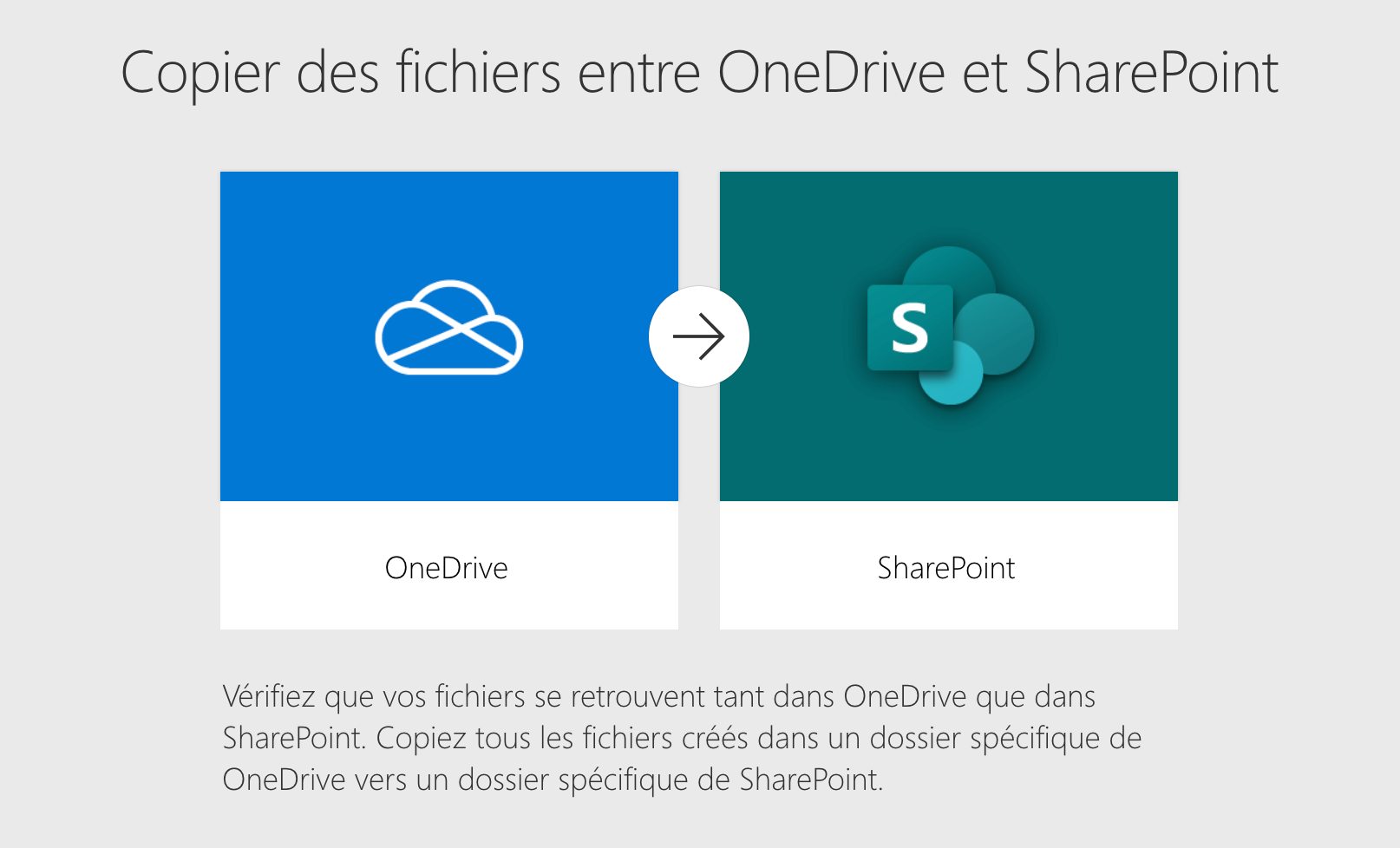
Il vous sera demandé de vous connecter à vos comptes OneDrive et SharePoint pour commencer la configuration. Suivez toutes les étapes pour configurer l'intégration.
Vous devrez sélectionner le dossier OneDrive d'où les documents seront extraits. Ensuite, vous devrez également sélectionner le dossier SharePoint de votre choix. Tous les fichiers seront enregistrés dans ce dossier.
Tous les nouveaux fichiers qui se trouvent dans votre dossier OneDrive seront envoyés et enregistrés dans le dossier SharePoint de votre choix.
3. Félicitations !
Votre flux est configuré et vous êtes prêt à tester ! Envoyez un formulaire MoreApp et vérifiez si les fichiers sont stockés dans les dossiers.
Vous voulez être le premier à voir nos derniers tutoriels ? Rendez-vous sur notre chaîne YouTube et cliquez sur le bouton S'abonner !